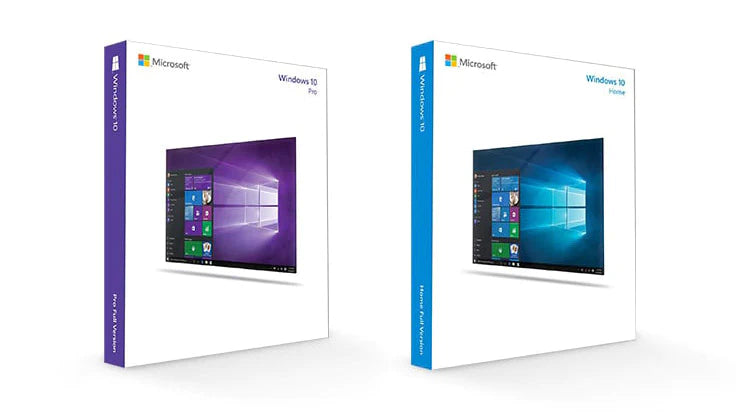Докато Windows 10 Home вече идва с набор от допълнителни функции в сравнение с Windows 8.1, включително цифров гласов асистент Cortana и виртуални настолни компютри, Windows 10 Pro предлага по-голяма свързаност и инструменти за поверителност . Ако искате да се възползвате от инструменти като BitLocker за криптиране на диска и Assigned Access за заключване на потребителски акаунти или да се свържете с домейн на Windows, може да искате да надстроите до Windows 10 Home to Pro.
Първо, намерете или намерете своя продуктов ключ за Windows (за Windows 10 или Windows 11)
В зависимост от начина, по който сте получили вашето копие на Windows 10 или Windows 11 (OEM, лиценз за продажба на дребно или обемен лиценз), ще ви трябва или продуктов ключ от 25 знака, или цифров лиценз, за да го активирате. Цифров лиценз (наричан цифрово право в Windows 10, версия 1511) е метод за активиране, който не изисква да въвеждате продуктов ключ. Без едно от тях няма да можете да активирате устройството си.
Продуктовият ключ на Windows е код от 25 знака, използван за активиране на Windows. Изглежда така:
ПРОДУКТОВ КЛЮЧ: XXXXX-XXXXX-XXXXX-XXXXX-XXXXX
Къде да намерите вашия продуктов ключ зависи от това как сте получили вашето копие на Windows:
- Нов компютър с Windows. Повечето нови компютри се доставят с предварително инсталирани продуктови ключове, включени в опаковката на компютъра или включени в сертификата за автентичност (COA), прикрепен към компютъра. За повече информация се свържете с производителя на вашия хардуер.
- Копие на Windows 10 или Windows 11 от оторизиран търговец. Продуктовият ключ е на етикет или карта в кутията, в която е доставен Windows. За повече информация се свържете с търговеца на дребно, който ви е продал Windows 10 или Windows 11.
- Цифрово копие на Windows 10 или Windows 11 от оторизиран търговец като SoftwareKeep или уебсайта на Microsoft . Намерете вашия продуктов ключ в имейла за потвърждение, който сте получили след закупуване на Windows 10 или Windows 11 в цифрово шкафче, достъпно през уебсайта на търговеца.
- Безплатно надграждане до Windows 10 или Windows 11. Ако сте надстроили безплатно до Windows 10 или Windows 11 от Windows 10, Windows 7 или Windows 8.1, трябва да имате цифров лиценз вместо продуктов ключ.
- Приложение Microsoft Store. Ако сте закупили надстройка на Windows (Windows 10 или Windows 11 Pro) в приложението Microsoft Store, ще получите цифров лиценз вместо продуктов ключ в имейла за потвърждение, изпратен за потвърждение на покупката. Това имейл съобщение ще съдържа цифровия лиценз. Можете да използвате цифровия лиценз за активиране.
- Споразумение за обемно лицензиране или абонамент за MSDN. Вашият продуктов ключ е достъпен през уеб портала за вашата програма. Вижте Volume Activation за Windows 10 за допълнителна информация.
Направо към:
- Windows 10 Home Vs. Професионалист: Кое е най-доброто за вас? (2021)
- Сравнение на функциите на Windows 10 Home и Pro
- Бизнес управление и внедряване (BMD)
- Кои функции имат общото между Windows 10 Home и Pro?
- Продуктови ключове на Windows 10 за 2021 г. Всички версии
- Колко струва един ключ за активиране на Windows 10?
- Как да надстроите до Windows 10 Ръководство стъпка по стъпка
-
Windows 10 Pro продуктов ключ Безплатно надграждане
Най-добрият уебсайт за закупуване на Windows и Microsoft Office евтино и сигурно
Сравнете Windows 10 Home с. Професионалист
Нека разбием разликите между версиите на Windows 10 – Home срещу Pro – за да ви помогнем да намерите най-подходящия за вашите нужди.
Забележка: Разгледайте нашите продуктови предложения, за да видите коя версия на Windows 10 проверява всички ваши полета.

Windows 10 Home Vs. Професионалист
Ако нямате време да прочетете до края, вижте това видео:
Windows 10 Home срещу Pro: Кое е най-доброто за вас? (2021)
Най-напред: Home е стандартната версия на Windows 10. Това е основният пакет, предназначен за обикновения потребител. Windows 10 Pro е по-скоро за професионална употреба с подобрени възможности, сигурност и бизнес функции.
Сравнение на функциите на Windows 10 Home и Pro
Windows 10 Home и Windows 10 Pro споделят много функции. Но Windows 10 Pro има няколко допълнителни функции, които Home версията не може да поддържа.
Характеристики: Windows 10 Pro има повече функции
За да опростим сравнението, изброихме само функциите на Windows 10 Pro , които липсват в Windows 10 Home.
|
Особеност |
Windows 10 Начало |
Windows 10 Pro |
|
Шифроване на устройството с BitLocker |
Не |
да |
|
Windows Information Protection (WIP) |
Не |
да |
|
Управление на мобилни устройства |
Не |
да |
|
Hyper-V |
Не |
да |
|
Групова политика |
Не |
да |
|
Enterprise State Roaming с Azure |
Не |
да |
|
Microsoft Store за бизнес |
Не |
да |
|
Присвоен достъп |
Не |
да |
|
Динамично осигуряване |
Не |
да |
|
Актуализация на Windows за бизнеса |
Не |
да |
|
Настройка на режим на павилион |
Не |
да |
|
Поддръжка на Active Directory |
Не |
да |
|
Поддръжка за Azure Active Directory |
Не |
да |
Ако намирате повечето от тези функции за безсмислени, това не е изненада. Всъщност повечето хора не се нуждаят от допълнителните функции в Windows 10 Pro. Обикновено Windows 10 Pro е предназначен за фирми.
В обобщение, две области разграничават Windows 10 Home и Windows 10 Pro.
Сигурност
Сигурност: Windows 10 Pro има допълнителни функции за сигурност
Що се отнася до сигурността, Windows 10 Pro има шифроване на устройството с Bitlocker и защита на информацията в Windows (WIP), които липсват в Windows 10 Home.
Основни характеристики
Основни функции: Windows 10 Home няма Windows Fundamentals
Windows 10 Начало
- Изисква приложение на трета страна за виртуален десктоп.
- Поддръжката на отдалечен работен плот изисква приложение на трета страна.
Windows 10 Pro
- Присъединяване към домейн.
- Присъединяване към домейн на Azure Active Directory.
- Корпоративен режим Internet Explorer.
- Отдалечен работен плот с централно управление.
- Клиент Hyper-V.
Бизнес управление и внедряване (BMD)
Функции за управление: Windows 10 Pro има функции за управление и внедряване
Що се отнася до BDM, Windows 10 Pro има всички функции на BDM, които липсват в изданието Home. Те включват групови правила, управление на мобилни устройства, Hyper-V, Enterprise State Roaming с Azure, Microsoft Store за бизнес, присвоен достъп, динамично осигуряване, Windows Update за бизнес, настройка на павилионен режим, поддръжка за Active Directory и поддръжка за Azure Активна директория.
Кои функции имат общото между Windows 10 Home и Pro?
Всички версии на Windows 10 (включително Pro и Home) идват с всички основни функции, насочени към широк потребителски пазар. Тези функции включват Cortana, Outlook, OneNote и Microsoft Edge.
Windows 10 Home е съвместим с програмата Windows Insider, но ограничава услугите за сигурност и управление на групи, предоставени на други версии.
Присъда
Windows 10 Pro по-добър ли е от Windows 10 Home?
Накратко. Основната разлика между Windows 10 Home и Windows 10 Pro е сигурността на операционната система. Windows 10 Pro е по-безопасен избор, когато става въпрос за защита на вашия компютър и защита на вашата информация. Освен това Windows 10 Pro предлага полезни функции като отдалечен работен плот и е най-подходящ за фирми и предприятия.
Окончателна присъда: Изберете версията за вашите нужди
Искате Windows 10?
Вземете операционна система Windows 10 днес от нашата богата селекция. Насладете се на скорост, сигурност, издръжливост и страхотен дизайн. Ще получите всичко.
Надграждане от Windows 10 Home до Windows 10 Pro
Надграждането от Home до Pro е лесно. Когато надстроите, Pro лицензът замества Home лиценза.
Един от начините да направите това е да платите за надграждане на Windows 10 Pro . Но ако вече имате OEM ключ за Windows 10 Pro, просто следвайте стъпките по-долу, за да разберете как да надстроите и активирате вашата Pro система:
Ключови стъпки за надграждане на Windows 10 Pro
Преди да се потопим в продуктовата надстройка на Windows 10 Pro, ето някои безплатни ключове, които можете да използвате.
Продуктови ключове на Windows 10 за 2021 г. Всички версии:
|
Ключ за Windows 10 Professional |
W269N-WFGWX-YVC9B-4J6C9-T83GX |
|
Windows 10 Pro build 10240 |
VK7JG-NPHTM-C97JM-9MPGT-3V66T |
|
Windows 10 Professional N Key |
MH37W-N47XK-V7XM9-C7227-GCQG9 |
|
Windows 10 Enterprise Key |
NPPR9-FWDCX-D2C8J-H872K-2YT43 |
|
Ключ за Windows 10 Enterprise N |
DPH2V-TTNVB-4X9Q3-TJR4H-KHJW4 |
|
Windows 10 Образователен ключ |
NW6C2-QMPVW-D7KKK-3GKT6-VCFB2 |
|
Windows 10 Pro 2020 |
W269N-WFGWX-YVC9B-4J6C9-T83GX |
|
Windows 10 Enterprise LTSC ключ |
92NFX-8DJQP-P6BBQ-THF9C-7CG2H |
|
Windows 10 Enterprise G |
YYVX9-NTFWV-6MDM3-9PT4T-4M68B |
|
Windows 10 Pro за работни станции |
NRG8B-VKK3Q-CXVCJ-9G2XF-6Q84J |
Колко струва един ключ за активиране на Windows 10?
Можете да закупите оригинален Windows 10 за;
Как да надстроите до Windows 10 Ръководство стъпка по стъпка
Стъпка 1 : Натиснете WINDOWS+R на клавиатурата, за да отворите прозореца Run, и въведете slui.exe, след което щракнете върху OK
Забележка: Уверете се, че работата ви е запазена и всички приложения на вашия компютър са затворени, преди да започнете надстройката. Следвайте инструкциите и вашата надстройка ще започне. Не се притеснявайте, ако компютърът ви се рестартира по време на процеса на надграждане; това е нормално.
Стъпка 2 : Опитайте да въведете своя продуктов ключ за Windows 10 Pro в диалоговия прозорец, както е показано.

Стъпка 3 : Ако OEM ключът не е приет, тогава първо опитайте да използвате продуктовия ключ на Windows 10 Pro на Microsoft за потребители, които искат да надстроят своите системи.
Забележка : Това ще ви позволи да надстроите своя Windows 10 Home до Pro, но няма да активирате Pro; това идва по-късно
Как да превключите продуктовите ключове на Windows 10
- Натиснете клавиша Windows + I, за да отворите Настройки , след което отидете на
-
Актуализиране и защита > Активиране > Промяна на продуктовия ключ и продуктовия ключ от Microsoft ( VK7JG-NPHTM-C97JM-9MPGT-3V66T ) в предоставеното място.

-
Може да се отвори диалогов прозорец за контрол на потребителските акаунти с въпрос дали искате да разрешите на приложението да прави промени. Щракнете върху Да

-
Сега въведете продуктовия ключ на Windows 10 Pro: VK7JG-NPHTM-C97JM-9MPGT-3V66T . Забележка : Уверете се, че работата ви е запазена и всички приложения на вашия компютър са затворени, преди да започнете надстройката

-
Следвайте инструкциите и вашето надграждане ще започне. Не се притеснявайте, ако компютърът ви се рестартира по време на процеса на надграждане; това е нормално

Стъпка 4 : След като надстройката приключи, вече можете да използвате вашия OEM ключ, за да активирате Windows 10 Pro
- Щракнете върху бутона Старт в долния ляв ъгъл на екрана и изберете отново Настройки (можете също да натиснете WINDOWS+I , за да отворите прозореца Настройки )
-
Щракнете върху Актуализиране и защита и след това изберете раздела Активиране отляво. В раздела Активиране щракнете върху Промяна на продуктовия ключ

- Сега въведете своя Windows 10 Pro OEM ключ и щракнете Следващия за активиране
Windows 10 Pro продуктов ключ Безплатно надграждане
- MH37W-N47XK-V7XM9-C7227-GCQG9
- VK7JG-NPHTM-C97JM-9MPGT-3V66T
- W269N-WFGWX-YVC9B-4J6C9-T83GX
- WNMTR-4C88C-JK8YV-HQ7T2-76DF9
- W269N-WFGWX-YVC9B-4J6C9-T83GX
- TX9XD-98N7V-6WMQ6-BX7FG-H8Q99
- DPH2V-TTNVB-4X9Q3-TJR4H-KHJW4
Това е! Вашият компютър вече трябва да бъде надстроен от Windows Home 10 до Pro и напълно активиран. Вече можете да се насладите на всички функции на Windows 10 Pro!
Често задавани въпроси
Как да намерите продуктовия ключ на Windows 10 с помощта на командния ред?
- Натиснете клавиша Windows + X едновременно.
- От тук щракнете върху командния ред като администратор.
- Сега в командния ред просто въведете командата по-долу и натиснете enter " wmic path SoftwareLicensingService get OA3xOriginalProductKey" без кавичките.
- Вашият продукт ще бъде посочен на следващата страница.
Резюме: Как да надстроите Windows 10 Home до Pro с помощта на OEM ключ
- Натиснете клавиша Windows + R.
- Тип: slui.exe.
- Натиснете Enter.
- Въведете своя ключ за Windows 10 Pro.
- След като имате готов ключ за Windows 10, изберете Система.
- Изберете Относно, след това Променете продуктовия ключ или надстройте вашето издание на Windows.
- Щракнете върху Да, ако се появи Контрол на потребителските акаунти.
Вижте също:
> 4 често задавани въпроса относно продуктовите ключове и активирането на Windows 10
> Как да намерите своя продуктов ключ за Windows 10
> Как да надстроите Windows 10 Home до Pro с помощта на ключ за надстройка и SLMGR
> Как да включите вашия продуктов ключ със SLMGR и SLUI